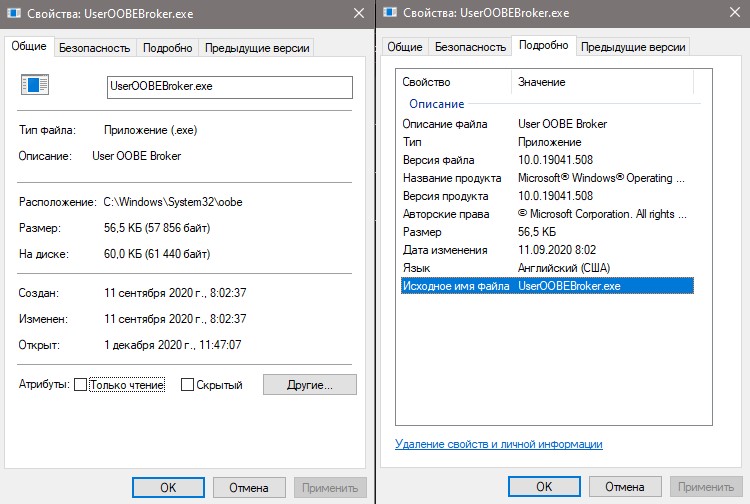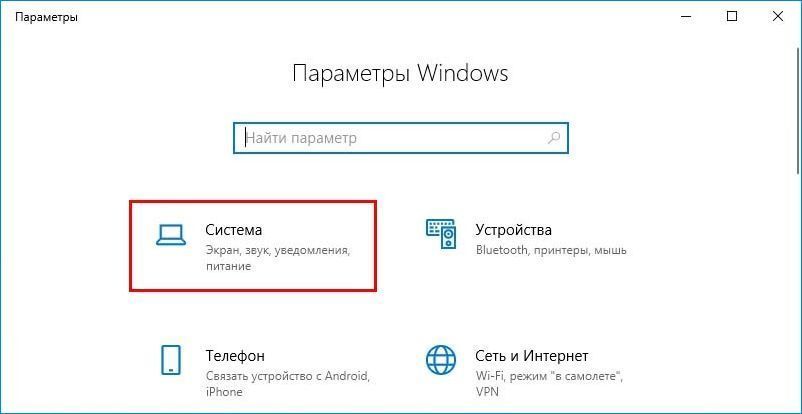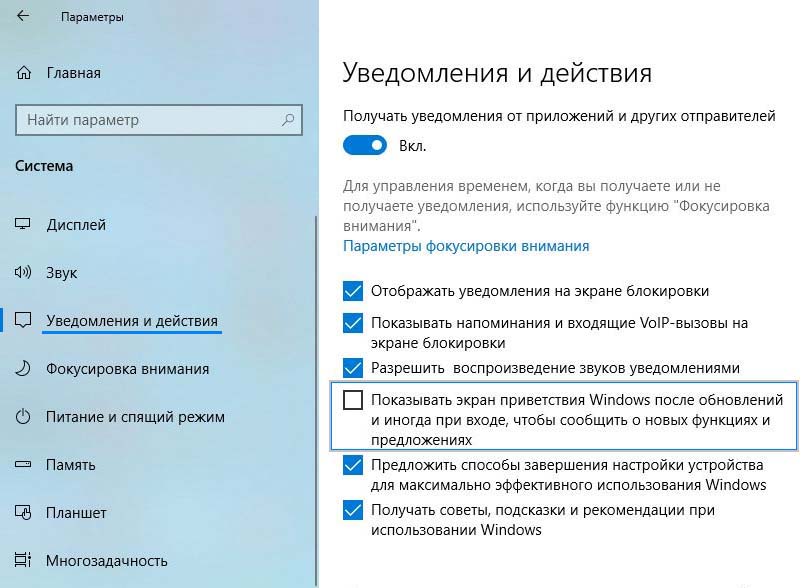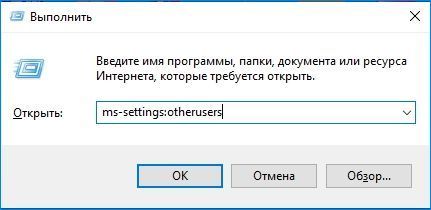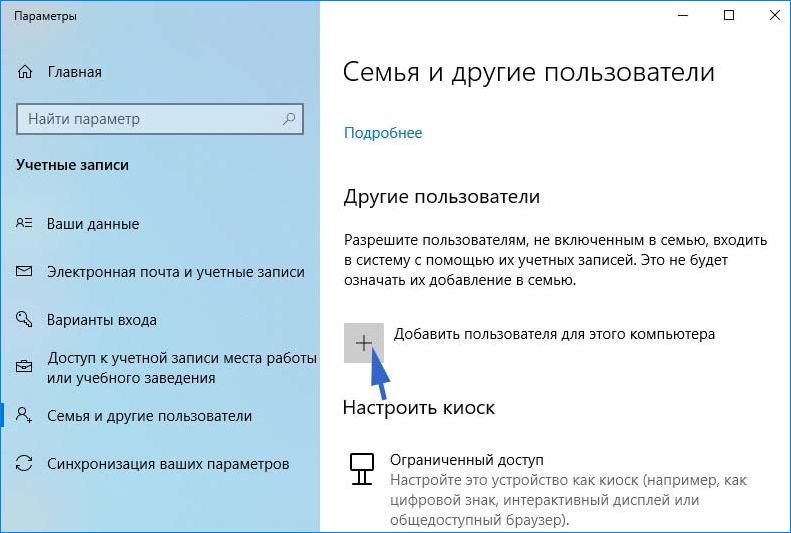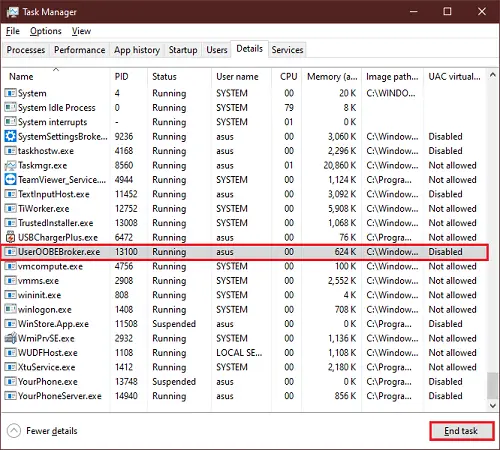В диспетчере задач можно обнаружить имя процесса User OOBE Broker (UserOOBEBroker.exe), который появляется время от времени и может грузить систему. Не переживайте — это не вирус, а легальный подписанный файл, который находится по пути C:WindowsSystem32oobe, имеет авторское право Microsoft и весит около 56 КБ.
Процесс UserOOBEBroker.exe отвечает за первоначальную настройку параметров пользователя в системе при первой установке Windows 10. Также, этот процесс срабатывает, когда после крупного обновления предлагается, при включении ПК, настроить дополнительные параметры. Служба User OOBE Broker автоматически появляется и исчезает когда ей необходимо. Вы не должны переживать по этому поводу, но, если вы уверены, что процесс грузит систему на протяжении долгого времени, то разберем, что можно сделать.
1. Новая учетная запись
Если вы под учетной записью Microsoft, то создайте локальную учетную запись с правами администратора и перезагрузите систему, после чего процесс User OOBE Broker должен пропасть. Также можно попробовать, если вы в данный момент под локальной учетной записью, создать новую учетную запись и проверить, сохраняется ли проблема, если нет, то переключиться обратно.
Еще одним моментов, когда UserOOBEBroker.exe работает все время, является, если у вас на ПК несколько пользователей. Вы должны убедиться, что вход на второй учетной записи завершен и не выполняется.
2. Проверка системных файлов
Если системный процесс UserOOBEBroker.exe поврежден, то он может работать некорректно. Запустите командную строку от имени администратора и введите две команды по очереди.
sfc /scannowDISM /ONLINE /CLEANUP-IMAGE /RESTOREHEALTH
3. Отключить экран приветствия
Нажмите Win+i и выберите «Система» > «Уведомления и действия» > справа уберите галочку с пункта «Показывать экран приветствия Windows после обновлений о новых функциях…«. Перезагрузите систему, и процесс User OOBE Broker перестанет все время работать. Если не пропал, то уберите галочку с ниже пункта «Предложить способы завершения настройки устройства…«
Смотрите еще:
- RuntimeBroker.exe — Что это за процесс в Windows 10
- rundll32.exe — Что это за процесс в Windows?
- CompatTelRunner.exe: Что это за процесс в Windows 10
- Vulkan Run Time Libraries — Что это за программа в Windows 10?
- Что за процесс dllhost.exe COM Surrogate в Windows 10
[ Telegram | Поддержать ]
В Диспетчере задач мы ищем процессы и службы, которые используют большую часть системных ресурсов. Поскольку они часто являются причиной медленно работающей системы или не отвечающего приложения, их в конечном итоге можно завершить. В статье разберем один из таких процессов, а именно UserOOBEBroker.exe, а также узнаем, можно ли его отключить в Windows 10.
Содержание
- 1 Что это за процесс?
- 2 Завершение процесса UserOOBEBroker.exe в Диспетчере задач
- 3 Отключение функции приветствия Windows
- 4 Создание новой ученой записи пользователя
Что это за процесс?
Прежде всего, UserOOBEBroker.exe –это исполняемый файл, разработанный компанией Microsoft, является неотъемлемой частью Windows 10. Составляющая OOBE в имени расписывается как Out of Box Experience, то есть, «готовый продукт из коробки». Процесс предназначен для отображения мастера запуска Windows.
Это подтверждает то, что User OOBE Broker не является вирусом, вредоносным ПО или чем-то подозрительным, а всего лишь один из фоновых системных процессов. Безусловно, некоторые вредоносные программы маскируются под системные компоненты и начинают запрашивать больше ресурсов, чем им требуется. Поэтому если заметили что-то подозрительное, есть способы проверить его подлинность. В первую очередь нужно узнать расположение файла UserOOBEBroker.exe. Если он расположен за пределами папки System32, то, возможно, под именем этого процесса работает вредоносная программа. Также проверьте его в вирусной базе данных VirusTotal.
Завершение процесса UserOOBEBroker.exe в Диспетчере задач
Откройте Диспетчер задач нажатием на Ctrl+Shift+Esc. Перейдите на вкладку Подробности и найдите в списке UserOOBEBroker.exe.
Щелкните на него правой кнопкой мыши и выберите пункт «Снять задачу».
Отключение функции приветствия Windows
Разверните меню Пуск и щелкните на значок шестеренки, чтобы открыть системные параметры, либо просто нажмите сочетание клавиш Win + I.
Перейдите в раздел Система, затем на панели слева выберите вкладку Уведомления и действия. В правой части окна снимите флажок с опции «Показать экран приветствия Windows после обновлений, а иногда при входе, чтобы сообщить о новых функциях и предложениях».
Перезагрузите компьютер и проверьте, работает ли User OOBE Broker в Диспетчере задач.
Создание новой ученой записи пользователя
Это решение может показаться странным, но оно работает. Создание новой учетной записи в Windows 10 действительно завершает UserOOBEBroker.exe в фоновом режиме.
Откройте раздел «Семья и другие пользователи» командой ms-settings:otherusers из окна Win + R.
Щелкните на кнопку «+», чтобы добавить пользователя для этого компьютера.
На следующем экране кликните на запись «У меня нет данных для входа этого человека». Затем добавьте пользователя без данных Майкрософт, проставьте логин и пароль и завершите ее создание.
Перезапустите ПК и выполните вход с экрана блокировки под новой учетной записью.
Проверьте, исчез ли процесс в Диспетчере задач.
Мы часто открываем диспетчер задач и ищем процессы и службы, используя большую часть ресурсов. Причина того, что система работает медленно или приложение не отвечает, мы в конечном итоге останавливаем / отключаем эти процессы / службы. Сегодня мы обсудим один из таких процессов, а именно: UserOOBEBroker.exe процесс. В этой статье мы расскажем вам больше о UserOOBEBroker.exe и о том, как отключить / остановить этот процесс в Windows 10.
Что такое UserOOBEBroker.exe в Windows 10
Прежде всего, UserOOBEBroker.exe это исполняемый файл, разработанный Microsoft. Это неотъемлемая часть Windows 10, OOBE в процессе ‘имя означает Нестандартный опыт. Это упрощает то, что ПользовательOOBEBroker не является вирусом, вредоносным ПО или чем-либо подозрительным, а является частью всех фоновых системных процессов, присутствующих в ОС.
Если вы все еще считаете, что это может быть подозрительный процесс, есть способ проверить и его. В современном мире самое основное, что мы ищем в любом файле, — это его имя и прилагаемое к нему расширение. Другое дело место, где он проживает, и еще много таких способов.
Можно подумать, что было необходимо в таком процессе в Windows 10, когда все почти аналогично предыдущей версии, но мы можем поспорить, что вы здесь ошибаетесь. Этот процесс является частью нашей жизни со старых добрых времен Windows XP. Да, это правда, основная работа этого процесса состоит в том, чтобы направлять вас на протяжении всего процесса начальной установки при настройке системы.
Прервать процесс UserOOBEBroker.exe из диспетчера задач
Если вы из сообщества компьютерных фанатов и энтузиастов, то этот метод для вас не новость, но все же он остается наиболее эффективным.
- Нажмите Ctrl + Shift + Esc ключи, Диспетчер задач откроется.
- Перейдите к Подробности таб.
- Прокрутите вниз и найдите UserOOBEBroker.exe в списке процессов.
- Выберите процесс и нажмите Завершить задачу.
Теперь перезапустите вашу систему, процесс должен был быть уже завершен, в противном случае вы можете перейти к выполнению следующего метода.
Отключите экран приветствия Windows, чтобы отключить UserOOBEBroker.exe
С момента выпуска Windows 10 все почему-то заметили, что приложение «Настройки» может творить чудеса с нет. доступных в нем опций.
- нажмите Победить + я ключи, Приложение настроек откроется.
- Нажмите на Система
- В левом разделе нажмите на Уведомления и действия.
- Снимите флажок для Покажите мне приветствие Windows после обновлений и иногда, когда я вхожу в систему, чтобы выделить новые и предлагаемые.
Теперь перезагрузите систему и проверьте процесс в диспетчере задач. Это также остановит процесс UserOOBEBroker.exe и предотвратит его запуск.
Отключите UserOOBEBroker.exe, создав новую учетную запись пользователя.
Вам это может показаться странным, но это работает, создавая новый Профиль пользователя в Windows 10 процесс прекращает работу в фоновом режиме.
- Создайте новый профиль пользователя и начните использовать его как свою новую учетную запись.
- Проверьте процесс, если он все еще присутствует в диспетчере задач.
Приведенные выше методы опробованы и протестированы, обязательно следуйте инструкциям и ничего не меняйте, следуя им.
Если у вас есть другой способ остановить процесс UserOOBEBroker.exe, укажите его в комментариях.
Содержание
- User OOBE Broker: что это за процесс в Windows 10 и как отключить?
- Что это за процесс?
- Завершение процесса UserOOBEBroker.exe в Диспетчере задач
- Отключение функции приветствия Windows
- Создание новой ученой записи пользователя
- Что такое UserOOBEBroker.exe или User OOBE Broker в диспетчере задач?
- Что такое UserOOBEBroker.exe в Windows 10
- Прервать процесс UserOOBEBroker.exe из диспетчера задач
- Отключите экран приветствия Windows, чтобы отключить UserOOBEBroker.exe
- Отключите UserOOBEBroker.exe, создав новую учетную запись пользователя.
- 990x.top
- Простой компьютерный блог для души)
- User OOBE Broker — что это? (UserOOBEBroker.exe, Out of Box Experience)
- User OOBE Broker — что это за процесс? (UserOOBEBroker.exe, Windows 10)
- User OOBE Broker — как удалить?
- Что такое UserOOBEBroker.exe или User OOBE Broker в диспетчере задач?
- Что такое UserOOBEBroker.exe в Windows 10
- Прервать процесс UserOOBEBroker.exe из диспетчера задач
- Отключите экран приветствия Windows, чтобы отключить UserOOBEBroker.exe
- Отключите UserOOBEBroker.exe, создав новую учетную запись пользователя.
- User OOBE Broker: Что это за процесс в Windows 10?
- 1. Новая учетная запись
- 2. Проверка системных файлов
- 3. Отключить экран приветствия
User OOBE Broker: что это за процесс в Windows 10 и как отключить?
В Диспетчере задач мы ищем процессы и службы, которые используют большую часть системных ресурсов. Поскольку они часто являются причиной медленно работающей системы или не отвечающего приложения, их в конечном итоге можно завершить. В статье разберем один из таких процессов, а именно UserOOBEBroker.exe, а также узнаем, можно ли его отключить в Windows 10.
Что это за процесс?
Прежде всего, UserOOBEBroker.exe –это исполняемый файл, разработанный компанией Microsoft, является неотъемлемой частью Windows 10. Составляющая OOBE в имени расписывается как Out of Box Experience, то есть, «готовый продукт из коробки». Процесс предназначен для отображения мастера запуска Windows.
Это подтверждает то, что User OOBE Broker не является вирусом, вредоносным ПО или чем-то подозрительным, а всего лишь один из фоновых системных процессов. Безусловно, некоторые вредоносные программы маскируются под системные компоненты и начинают запрашивать больше ресурсов, чем им требуется. Поэтому если заметили что-то подозрительное, есть способы проверить его подлинность. В первую очередь нужно узнать расположение файла UserOOBEBroker.exe. Если он расположен за пределами папки System32, то, возможно, под именем этого процесса работает вредоносная программа. Также проверьте его в вирусной базе данных VirusTotal.
Завершение процесса UserOOBEBroker.exe в Диспетчере задач
Откройте Диспетчер задач нажатием на Ctrl+Shift+Esc. Перейдите на вкладку Подробности и найдите в списке UserOOBEBroker.exe.
Щелкните на него правой кнопкой мыши и выберите пункт «Снять задачу».
Отключение функции приветствия Windows
Разверните меню Пуск и щелкните на значок шестеренки, чтобы открыть системные параметры, либо просто нажмите сочетание клавиш Win + I.
Перейдите в раздел Система, затем на панели слева выберите вкладку Уведомления и действия. В правой части окна снимите флажок с опции «Показать экран приветствия Windows после обновлений, а иногда при входе, чтобы сообщить о новых функциях и предложениях».
Перезагрузите компьютер и проверьте, работает ли User OOBE Broker в Диспетчере задач.
Создание новой ученой записи пользователя
Это решение может показаться странным, но оно работает. Создание новой учетной записи в Windows 10 действительно завершает UserOOBEBroker.exe в фоновом режиме.
Откройте раздел «Семья и другие пользователи» командой ms-settings:otherusers из окна Win + R.
Щелкните на кнопку «+», чтобы добавить пользователя для этого компьютера.
На следующем экране кликните на запись «У меня нет данных для входа этого человека». Затем добавьте пользователя без данных Майкрософт, проставьте логин и пароль и завершите ее создание.
Перезапустите ПК и выполните вход с экрана блокировки под новой учетной записью.
Проверьте, исчез ли процесс в Диспетчере задач.
Источник
Что такое UserOOBEBroker.exe или User OOBE Broker в диспетчере задач?
Мы часто открываем диспетчер задач и ищем процессы и службы, используя большую часть ресурсов. Причина того, что система работает медленно или приложение не отвечает, мы в конечном итоге останавливаем / отключаем эти процессы / службы. Сегодня мы обсудим один из таких процессов, а именно процесс UserOOBEBroker.exe. В этой статье мы расскажем вам больше о UserOOBEBroker.exe и о том, как отключить / остановить этот процесс в Windows 10.
Что такое UserOOBEBroker.exe в Windows 10
Прежде всего, UserOOBEBroker.exe — это исполняемый файл, разработанный Microsoft. Это неотъемлемая часть Windows 10, название OOBE in the process расшифровывается как Out of Box Experience. Это упрощает то, что UserOOBEBroker не является вирусом, вредоносным ПО или чем-то подозрительным, а является частью всех фоновых системных процессов, присутствующих в ОС.
Если вы все еще считаете, что это может быть подозрительный процесс, есть способ проверить и его. В современном мире самое основное, что мы ищем в любом файле, — это его имя и прилагаемое к нему расширение. Другое дело место, где он проживает, и еще много таких способов.
Можно подумать, что было необходимо в таком процессе в Windows 10, когда все почти похоже на предыдущие версии, но мы можем поспорить, что здесь вы ошибаетесь. Этот процесс является частью нашей жизни со старых добрых времен Windows XP. Да, это правда, основная работа этого процесса состоит в том, чтобы направлять вас на протяжении всего процесса начальной установки при настройке системы.
Прервать процесс UserOOBEBroker.exe из диспетчера задач
Если вы из сообщества компьютерных фанатов и энтузиастов, то этот метод для вас не новость, но он по-прежнему остается наиболее эффективным.
Теперь перезапустите вашу систему, процесс должен был быть уже завершен, в противном случае вы можете перейти к выполнению следующего метода.
Отключите экран приветствия Windows, чтобы отключить UserOOBEBroker.exe
С момента выпуска Windows 10 все почему-то заметили, что приложение «Настройки» может творить чудеса с нет. доступных в нем опций.
Теперь перезагрузите систему и проверьте процесс в диспетчере задач. Это также остановит процесс UserOOBEBroker.exe и предотвратит его запуск.
Отключите UserOOBEBroker.exe, создав новую учетную запись пользователя.
Это может показаться вам странным, но это работает: создание нового профиля пользователя в Windows 10 завершает процесс, работающий в фоновом режиме.
Приведенные выше методы опробованы и протестированы, обязательно следуйте инструкциям и ничего не меняйте, следуя им.
Если у вас есть другой способ остановить процесс UserOOBEBroker.exe, укажите его в комментариях.
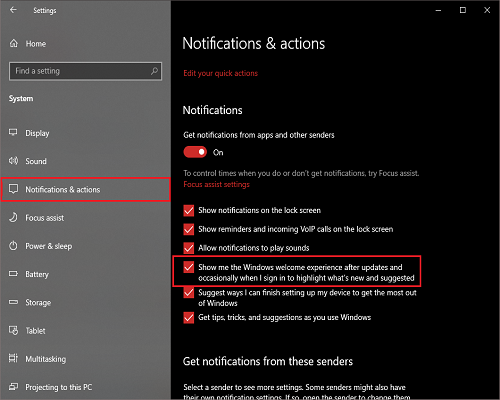
Источник
990x.top
Простой компьютерный блог для души)
User OOBE Broker — что это? (UserOOBEBroker.exe, Out of Box Experience)
Приветствую. В данном материале попробуем разобраться с процессом User OOBE Broker.
User OOBE Broker — что это за процесс? (UserOOBEBroker.exe, Windows 10)
Необходим для создания вашей учетной записи при установке Windows, а также для отображения мастера первого запуска (первоначальная настройка).
OOBE расшифровывается как Out of Box Experience. Существует в версиях операционки начиная с Windows XP. Отвечает за отображение экрана создания учетной записи, а также некоторых настроек при установке Windows.
Запускается из папки:
User OOBE Broker в диспетчере задач:

После завершения установки и перезагрузки он должен отсутствовать в диспетчере задач.
Может работать в фоновом режиме без нагрузки на процессор, а также не использует много оперативки. У многих появился после обновления Windows 10 2004 (май).
Данный процесс не является вирусом — это системный компонент, часть системы, работающий в фоновом режиме. Однако при желании можете проверить его на сервисе VirusTotal.
User OOBE Broker — как удалить?
Выполните перезагрузку, после — User OOBE Broker должен исчезнуть.
Попробуйте создать вторую учетную запись, стандартную затем повысьте уровень до администратора. После выполните перезагрузку и зайдите в новую учетную запись. У одного пользователя в новой учетке User OOBE Broker уже не было.
Теоретически процесс, после установки системы, спустя несколько минут — можно завершить. Но пользователи пишут — восстанавливает свою работу автоматически. Окно завершения процесса:

Попробуйте отключить все внешние устройства. Выполните перезагрузку. Далее подключайте устройства по одному, возможно процесс появляется при подключении определенного устройства.
Также попробуйте выполнить следующие действия:
Второй вариант — использование команды DISM:
Источник
Что такое UserOOBEBroker.exe или User OOBE Broker в диспетчере задач?
Мы часто открываем диспетчер задач и ищем процессы и службы, используя большую часть ресурсов. Причина того, что система работает медленно или приложение не отвечает, мы в конечном итоге останавливаем / отключаем эти процессы / службы. Сегодня мы обсудим один из таких процессов, а именно: UserOOBEBroker.exe процесс. В этой статье мы расскажем вам больше о UserOOBEBroker.exe и о том, как отключить / остановить этот процесс в Windows 10.
Что такое UserOOBEBroker.exe в Windows 10
Прежде всего, UserOOBEBroker.exe это исполняемый файл, разработанный Microsoft. Это неотъемлемая часть Windows 10, OOBE в процессе ‘имя означает Нестандартный опыт. Это упрощает то, что ПользовательOOBEBroker не является вирусом, вредоносным ПО или чем-либо подозрительным, а является частью всех фоновых системных процессов, присутствующих в ОС.
Если вы все еще считаете, что это может быть подозрительный процесс, есть способ проверить и его. В современном мире самое основное, что мы ищем в любом файле, — это его имя и прилагаемое к нему расширение. Другое дело место, где он проживает, и еще много таких способов.
Можно подумать, что было необходимо в таком процессе в Windows 10, когда все почти аналогично предыдущей версии, но мы можем поспорить, что вы здесь ошибаетесь. Этот процесс является частью нашей жизни со старых добрых времен Windows XP. Да, это правда, основная работа этого процесса состоит в том, чтобы направлять вас на протяжении всего процесса начальной установки при настройке системы.
Прервать процесс UserOOBEBroker.exe из диспетчера задач
Если вы из сообщества компьютерных фанатов и энтузиастов, то этот метод для вас не новость, но все же он остается наиболее эффективным.
Теперь перезапустите вашу систему, процесс должен был быть уже завершен, в противном случае вы можете перейти к выполнению следующего метода.
Отключите экран приветствия Windows, чтобы отключить UserOOBEBroker.exe
С момента выпуска Windows 10 все почему-то заметили, что приложение «Настройки» может творить чудеса с нет. доступных в нем опций.
Теперь перезагрузите систему и проверьте процесс в диспетчере задач. Это также остановит процесс UserOOBEBroker.exe и предотвратит его запуск.
Отключите UserOOBEBroker.exe, создав новую учетную запись пользователя.
Вам это может показаться странным, но это работает, создавая новый Профиль пользователя в Windows 10 процесс прекращает работу в фоновом режиме.
Приведенные выше методы опробованы и протестированы, обязательно следуйте инструкциям и ничего не меняйте, следуя им.
Источник
User OOBE Broker: Что это за процесс в Windows 10?
Процесс UserOOBEBroker.exe отвечает за первоначальную настройку параметров пользователя в системе при первой установке Windows 10. Также, этот процесс срабатывает, когда после крупного обновления предлагается, при включении ПК, настроить дополнительные параметры. Служба User OOBE Broker автоматически появляется и исчезает когда ей необходимо. Вы не должны переживать по этому поводу, но, если вы уверены, что процесс грузит систему на протяжении долгого времени, то разберем, что можно сделать.
1. Новая учетная запись
Если вы под учетной записью Microsoft, то создайте локальную учетную запись с правами администратора и перезагрузите систему, после чего процесс User OOBE Broker должен пропасть. Также можно попробовать, если вы в данный момент под локальной учетной записью, создать новую учетную запись и проверить, сохраняется ли проблема, если нет, то переключиться обратно.
Еще одним моментов, когда UserOOBEBroker.exe работает все время, является, если у вас на ПК несколько пользователей. Вы должны убедиться, что вход на второй учетной записи завершен и не выполняется.
2. Проверка системных файлов
Если системный процесс UserOOBEBroker.exe поврежден, то он может работать некорректно. Запустите командную строку от имени администратора и введите две команды по очереди.
3. Отключить экран приветствия
Нажмите Win+i и выберите «Система» > «Уведомления и действия» > справа уберите галочку с пункта «Показывать экран приветствия Windows после обновлений о новых функциях. «. Перезагрузите систему, и процесс User OOBE Broker перестанет все время работать. Если не пропал, то уберите галочку с ниже пункта «Предложить способы завершения настройки устройства. «
Источник
Содержание
- 1. Что такое UserOOBEBroker.exe?
- 2. UserOOBEBroker.exe безопасен, это вирус или вредоносная программа?
- 3. Могу ли я удалить UserOOBEBroker.exe?
- 4. Распространенные сообщения об ошибках в UserOOBEBroker.exe
- 5. Как исправить UserOOBEBroker.exe
- 6. Январь 2023 Обновление
- 7. Загрузите или переустановите UserOOBEBroker.exe
Обновлено 2023 января: Вот три шага к использованию инструмента восстановления для устранения проблем с exe на вашем компьютере: Получите его по адресу эту ссылку
- Скачайте и установите это программное обеспечение.
- Просканируйте свой компьютер на наличие проблем с exe.
- Исправьте ошибки exe с помощью программного инструмента
UserOOBE Broker.exe это исполняемый файл, который является частью Операционная система Windows 10 разработанный Корпорация Microsoft, Версия программного обеспечения для Windows: 10.0.10240.16384 обычно 44544 в байтах, но у вас может отличаться версия.
Расширение .exe имени файла отображает исполняемый файл. В некоторых случаях исполняемые файлы могут повредить ваш компьютер. Пожалуйста, прочитайте следующее, чтобы решить для себя, является ли UserOOBE Broker.exe Файл на вашем компьютере — это вирус или вредоносная программа, которую вы должны удалить, или, если это действительно допустимый файл операционной системы Windows или надежное приложение.
Рекомендуется: Выявление ошибок, связанных с UserOOBEBroker.exe.
(опциональное предложение для Reimage — Cайт | Лицензионное соглашение | Персональные данные | Удалить)
UserOOBEBroker.exe безопасен, это вирус или вредоносная программа?
Первое, что поможет вам определить, является ли конкретный файл законным процессом Windows или вирусом, — это расположение самого исполняемого файла. Например, для UserOOBEBroker.exe его путь будет примерно таким: C: Program Files Microsoft Corporation Windows 10 Operating System UserOOBEBroker.exe.
Чтобы определить его путь, откройте диспетчер задач, перейдите в «Просмотр» -> «Выбрать столбцы» и выберите «Имя пути к изображению», чтобы добавить столбец местоположения в диспетчер задач. Если вы обнаружите здесь подозрительный каталог, возможно, стоит дополнительно изучить этот процесс.
Еще один инструмент, который иногда может помочь вам обнаружить плохие процессы, — это Microsoft Process Explorer. Запустите программу (не требует установки) и активируйте «Проверить легенды» в разделе «Параметры». Теперь перейдите в View -> Select Columns и добавьте «Verified Signer» в качестве одного из столбцов.
Если статус процесса «Проверенная подписывающая сторона» указан как «Невозможно проверить», вам следует взглянуть на процесс. Не все хорошие процессы Windows имеют метку проверенной подписи, но ни один из плохих.
Самые важные факты о UserOOBEBroker.exe:
- Имя: UserOOBE Broker.exe
- Программного обеспечения: Операционная система Windows 10
- Издатель: Корпорация Microsoft
- Ожидаемое местоположение: C: Program Files Microsoft Corporation Операционная система Windows 10 подпапке
- Ожидаемый полный путь: C: Program Files Microsoft Corporation Операционная система Windows 10 UserOOBEBroker.exe
- SHA1: 54343372629b306be6ae722109e515c55434d0cf
- SHA256: 8987ad781df8347736834904be53f877a19bbf357857a22e1d72838ba2ba30ba
- MD5: fa1fd12981dcdbcbfeb3a6843bf013bd
- Известно, что до 44544 размер байт в большинстве Windows;
Если у вас возникли какие-либо трудности с этим исполняемым файлом, перед удалением UserOOBEBroker.exe вы должны определить, заслуживает ли он доверия. Для этого найдите этот процесс в диспетчере задач.
Найти его местоположение и сравнить размер и т. Д. С приведенными выше фактами
Если вы подозреваете, что можете быть заражены вирусом, вы должны немедленно попытаться исправить это. Чтобы удалить вирус UserOOBEBroker.exe, необходимо скачайте и установите приложение полной безопасности, как это, Обратите внимание, что не все инструменты могут обнаружить все типы вредоносных программ, поэтому вам может потребоваться попробовать несколько вариантов, прежде чем вы добьетесь успеха.
Кроме того, функциональность вируса может сама повлиять на удаление UserOOBEBroker.exe. В этом случае необходимо включить Безопасный режим с загрузкой сетевых драйверов — безопасная среда, которая отключает большинство процессов и загружает только самые необходимые службы и драйверы. Когда вы можете запустить программу безопасности и полный анализ системы.
Могу ли я удалить UserOOBEBroker.exe?
Не следует удалять безопасный исполняемый файл без уважительной причины, так как это может повлиять на производительность любых связанных программ, использующих этот файл. Не забывайте регулярно обновлять программное обеспечение и программы, чтобы избежать будущих проблем, вызванных поврежденными файлами. Что касается проблем с функциональностью программного обеспечения, проверяйте обновления драйверов и программного обеспечения чаще, чтобы избежать или вообще не возникало таких проблем.
Лучшая диагностика для этих подозрительных файлов — полный системный анализ с ASR Pro or это антивирус и средство для удаления вредоносных программ. Если файл классифицируется как вредоносный, эти приложения также удалят UserOOBEBroker.exe и избавятся от связанного вредоносного ПО.
Однако, если это не вирус, и вам нужно удалить UserOOBEBroker.exe, вы можете удалить операционную систему Windows 10 со своего компьютера с помощью программы удаления. Если вы не можете найти его деинсталлятор, вам может потребоваться удалить операционную систему Windows 10, чтобы полностью удалить UserOOBEBroker.exe. Вы можете использовать функцию «Добавить / удалить программу» в Панели управления Windows.
- 1. в Меню Пуск (для Windows 8 щелкните правой кнопкой мыши в нижнем левом углу экрана), нажмите Панель управления, а затем под Программы:
o Windows Vista / 7 / 8.1 / 10: нажмите Удаление программы.
o Windows XP: нажмите Установка и удаление программ.
- 2. Когда вы найдете программу Операционная система Windows 10щелкните по нему, а затем:
o Windows Vista / 7 / 8.1 / 10: нажмите Удалить.
o Windows XP: нажмите Удалить or Изменить / Удалить вкладка (справа от программы).
- 3. Следуйте инструкциям по удалению Операционная система Windows 10.
Распространенные сообщения об ошибках в UserOOBEBroker.exe
Наиболее распространенные ошибки UserOOBEBroker.exe, которые могут возникнуть:
• «Ошибка приложения UserOOBEBroker.exe.»
• «Ошибка UserOOBEBroker.exe».
• «Возникла ошибка в приложении UserOOBEBroker.exe. Приложение будет закрыто. Приносим извинения за неудобства».
• «UserOOBEBroker.exe не является допустимым приложением Win32».
• «UserOOBEBroker.exe не запущен».
• «UserOOBEBroker.exe не найден».
• «Не удается найти UserOOBEBroker.exe».
• «Ошибка запуска программы: UserOOBEBroker.exe.»
• «Неверный путь к приложению: UserOOBEBroker.exe».
Эти сообщения об ошибках .exe могут появляться во время установки программы, во время выполнения связанной с ней программы, операционной системы Windows 10, при запуске или завершении работы Windows или даже во время установки операционной системы Windows. Отслеживание момента появления ошибки UserOOBEBroker.exe является важной информацией, когда дело доходит до устранения неполадок.
Как исправить UserOOBEBroker.exe
Чистый и аккуратный компьютер — один из лучших способов избежать проблем с UserOOBEBroker.exe. Это означает выполнение сканирования на наличие вредоносных программ, очистку жесткого диска с помощью cleanmgr и ПФС / SCANNOWудаление ненужных программ, мониторинг любых автозапускаемых программ (с помощью msconfig) и включение автоматических обновлений Windows. Не забывайте всегда делать регулярные резервные копии или хотя бы определять точки восстановления.
Если у вас возникла более серьезная проблема, постарайтесь запомнить последнее, что вы сделали, или последнее, что вы установили перед проблемой. Использовать resmon Команда для определения процессов, вызывающих вашу проблему. Даже в случае серьезных проблем вместо переустановки Windows вы должны попытаться восстановить вашу установку или, в случае Windows 8, выполнив команду DISM.exe / Online / Очистка-изображение / Восстановить здоровье, Это позволяет восстановить операционную систему без потери данных.
Чтобы помочь вам проанализировать процесс UserOOBEBroker.exe на вашем компьютере, вам могут быть полезны следующие программы: Менеджер задач безопасности отображает все запущенные задачи Windows, включая встроенные скрытые процессы, такие как мониторинг клавиатуры и браузера или записи автозапуска. Единый рейтинг риска безопасности указывает на вероятность того, что это шпионское ПО, вредоносное ПО или потенциальный троянский конь. Это антивирус обнаруживает и удаляет со своего жесткого диска шпионское и рекламное ПО, трояны, кейлоггеры, вредоносное ПО и трекеры.
Обновлено в январе 2023 г .:
Мы рекомендуем вам попробовать этот новый инструмент. Он исправляет множество компьютерных ошибок, а также защищает от таких вещей, как потеря файлов, вредоносное ПО, сбои оборудования и оптимизирует ваш компьютер для максимальной производительности. Это исправило наш компьютер быстрее, чем делать это вручную:
- Шаг 1: Скачать PC Repair & Optimizer Tool (Windows 10, 8, 7, XP, Vista — Microsoft Gold Certified).
- Шаг 2: Нажмите «Начать сканирование”, Чтобы найти проблемы реестра Windows, которые могут вызывать проблемы с ПК.
- Шаг 3: Нажмите «Починить все», Чтобы исправить все проблемы.
(опциональное предложение для Reimage — Cайт | Лицензионное соглашение | Персональные данные | Удалить)
Загрузите или переустановите UserOOBEBroker.exe
Вход в музей Мадам Тюссо не рекомендуется для загрузки заменяющих exe-файлов с любых сайтов загрузки, так как они сами могут содержать вирусы и т. д. Если вам нужно загрузить или переустановить UserOOBEBroker.exe, мы рекомендуем переустановить основное приложение, связанное с ним. Операционная система Windows 10.
Основные возможности 5 в Windows 10
Windows 10 — это операционная система Microsoft для персональных компьютеров, планшетов, встраиваемых устройств и устройств с Интернетом вещей. Microsoft выпустила Windows 10 в июле 2015 года как продолжение Windows 8. Организации и пользователи могут выбирать, как они будут исправлять и обновлять Windows 10.
Информация об операционной системе
Ошибки UserOOBEBroker.exe могут появляться в любых из нижеперечисленных операционных систем Microsoft Windows:
- Windows 10
- Windows 8.1
- Windows 7
- Windows Vista
- Windows XP
- Windows ME
- Windows 200
- Описание
- Как удалить?
- Заключение
Приветствую. В данном материале попробуем разобраться с процессом User OOBE Broker.
Необходим для создания вашей учетной записи при установке Windows, а также для отображения мастера первого запуска (первоначальная настройка).
OOBE расшифровывается как Out of Box Experience. Существует в версиях операционки начиная с Windows XP. Отвечает за отображение экрана создания учетной записи, а также некоторых настроек при установке Windows.
Запускается из папки:
C:WindowsSystem32oobe
User OOBE Broker в диспетчере задач:
После завершения установки и перезагрузки он должен отсутствовать в диспетчере задач.
Может работать в фоновом режиме без нагрузки на процессор, а также не использует много оперативки. У многих появился после обновления Windows 10 2004 (май).
Данный процесс не является вирусом — это системный компонент, часть системы, работающий в фоновом режиме. Однако при желании можете проверить его на сервисе VirusTotal.
User OOBE Broker — как удалить?
Способ отключить:
- Откройте окно Параметры (Win + I).
- Нажмите Система.
- Выберите Уведомления и действия. Данный раздел можно также запустить командой ms-settings:notifications (Win + R).
- Далее снимите галочку с Показывать экран приветствия Windows после обновлений.
РЕКЛАМА
Выполните перезагрузку, после — User OOBE Broker должен исчезнуть.
Попробуйте создать вторую учетную запись, стандартную затем повысьте уровень до администратора. После выполните перезагрузку и зайдите в новую учетную запись. У одного пользователя в новой учетке User OOBE Broker уже не было.
Теоретически процесс, после установки системы, спустя несколько минут — можно завершить. Но пользователи пишут — восстанавливает свою работу автоматически. Окно завершения процесса:
Попробуйте отключить все внешние устройства. Выполните перезагрузку. Далее подключайте устройства по одному, возможно процесс появляется при подключении определенного устройства.
Также попробуйте выполнить следующие действия:
- Запустите командную строку от имени администратора. Зажмите Win + Q, далее напишите команду cmd — в результатах нажмите правой кнопкой по cmd > выберите запуск от администратора.
- После открытия командной строки — вставьте команду sfc /scannow (восстановление отсутствующих/поврежденных данных системы).
- Начнется работа команды SFC (System Files Checker) — не закрывайте окно, процесс может занять 10-15 минут (зависит от производительности ПК). Иногда при установке Windows появляются ошибки — данная команда позволит исправить их.
Второй вариант — использование команды DISM:
- Запускаем командную строку от имени администратора (Win + Q > пишем cmd > появится cmd, правой кнопкой > выбираем запуск от администратора).
- Вставляем команду DISM /Online /Cleanup-Image /RestoreHealth и нажимаем энтер.
- Запустится сканирование DISM, которое может длиться 15 минут. Не закрывайте окно, желательно при этом не работать за компьютером. После сканирования — выполните перезагрузку, после процесс может исчезнуть.
В крайнем случае можно попробовать принудительно отключить процесс используя утилиту Unlocker. Установите данную утилиту, после в диспетчере нажмите правой кнопкой по User OOBE Broker > выберите пункт открыть расположение. Откроется папка с выделенным файлом UserOOBEBroker.exe. Нажмите правой кнопкой по файлу > пункт Unlocker > выберите переименовать (меню слева), задайте другое название (просто добавьте в конец названия символ нижнего пробела). Для завершения возможно потребуется перезагрузка.
Заключение
Выяснили:
- User OOBE Broker (UserOOBEBroker.exe) — отвечает за создание учетной записи и отображение настроек при установке Windows.
- Появился после майского обновления Windows 10 билд 2004. Возможно его наличие — некий баг, который будет исправлен в будущем.
Удачи.
Мы часто открываем диспетчер задач и ищем процессы и службы, используя большую часть ресурсов. Причина того, что система работает медленно или приложение не отвечает, мы в конечном итоге останавливаем / отключаем эти процессы / службы. Сегодня мы обсудим один из таких процессов, а именно процесс UserOOBEBroker.exe. В этой статье мы расскажем вам больше о UserOOBEBroker.exe и о том, как отключить / остановить этот процесс в Windows 10.
Что такое UserOOBEBroker.exe в Windows 10
Прежде всего, UserOOBEBroker.exe — это исполняемый файл, разработанный Microsoft. Это неотъемлемая часть Windows 10, название OOBE in the process расшифровывается как Out of Box Experience. Это упрощает то, что UserOOBEBroker не является вирусом, вредоносным ПО или чем-то подозрительным, а является частью всех фоновых системных процессов, присутствующих в ОС.
Если вы все еще считаете, что это может быть подозрительный процесс, есть способ проверить и его. В современном мире самое основное, что мы ищем в любом файле, — это его имя и прилагаемое к нему расширение. Другое дело место, где он проживает, и еще много таких способов.
Можно подумать, что было необходимо в таком процессе в Windows 10, когда все почти похоже на предыдущие версии, но мы можем поспорить, что здесь вы ошибаетесь. Этот процесс является частью нашей жизни со старых добрых времен Windows XP. Да, это правда, основная работа этого процесса состоит в том, чтобы направлять вас на протяжении всего процесса начальной установки при настройке системы.
Прервать процесс UserOOBEBroker.exe из диспетчера задач
Если вы из сообщества компьютерных фанатов и энтузиастов, то этот метод для вас не новость, но он по-прежнему остается наиболее эффективным.
- Нажмите клавиши Ctrl + Shift + Esc, откроется Диспетчер задач.
- Перейдите на вкладку «Подробности».
- Прокрутите вниз и найдите UserOOBEBroker.exe в списке процессов.
- Выберите процесс и нажмите Завершить задачу.
Теперь перезапустите вашу систему, процесс должен был быть уже завершен, в противном случае вы можете перейти к выполнению следующего метода.
Отключите экран приветствия Windows, чтобы отключить UserOOBEBroker.exe
С момента выпуска Windows 10 все почему-то заметили, что приложение «Настройки» может творить чудеса с нет. доступных в нем опций.
- Нажмите клавиши Win + I, откроется приложение настроек.
- Нажмите на систему
- В левом разделе нажмите Уведомления и действия.
- Снимите флажок Показывать приветствие Windows после обновлений и иногда, когда я вхожу в систему, чтобы выделить новые и предлагаемые возможности.
Теперь перезагрузите систему и проверьте процесс в диспетчере задач. Это также остановит процесс UserOOBEBroker.exe и предотвратит его запуск.
Отключите UserOOBEBroker.exe, создав новую учетную запись пользователя.
Это может показаться вам странным, но это работает: создание нового профиля пользователя в Windows 10 завершает процесс, работающий в фоновом режиме.
- Создайте новый профиль пользователя и начните использовать его как свою новую учетную запись.
- Проверьте процесс, если он все еще присутствует в диспетчере задач.
Приведенные выше методы опробованы и протестированы, обязательно следуйте инструкциям и ничего не меняйте, следуя им.
Если у вас есть другой способ остановить процесс UserOOBEBroker.exe, укажите его в комментариях.
.
Recently an AskVG reader contacted me regarding this issue. A suspicious process “User OOBE Broker” was continuously running in background in his Windows 10 computer system. Whenever he checked using Task Manager, the process was always running in background.
Table of Contents
- [PROBLEM] User OOBE Broker Process Running in Background
- What is User OOBE Broker?
- What does User OOBE Broker Process Do in Windows 10?
- How to Stop or Disable User OOBE Broker?
[PROBLEM] User OOBE Broker Process Running in Background
Following is reader’s comment regarding this weird issue:
Hello VG, It’s been quite a while using Windows 10 with all the updates provided. So I decided to download and install a fresh copy of Windows 10. Two days ago, I did a fresh install of Windows 10 version 1909 (OS Build 18363.778). I noticed “User OOBE Broker” in Task Manager processes list on this Windows 10 version. When I right-clicked on it and selected properties, it’s linked in a directory “C:WindowsSystem32oobe”. Since using Windows 10 in the past, I’ve never seen that process before. The only thing that I can remember doing different on this copy of Windows 10 is enabling the Windows Sandbox to test out different apps etc. I’d like if you can give me some info or look into this as to why that process is now in Task Manager. Thanks in advance.
First of all, User OOBE Broker is not a virus, malware or suspicious process. It’s a system process which comes bundled or preinstalled with Windows 10 operating system. So don’t worry about the process running in background in your device. It’s used by Windows to perform system related tasks as mentioned below.
What does User OOBE Broker Process Do in Windows 10?
When you install Windows 10, it creates new user account for you and shows first run experience wizard to highlight new features and changes in the OS. User OOBE Broker process is used for that purpose.
OOBE stands for Out Of Box Experience and exists in Windows operating system since the good ol’ Windows XP era. It shows first setup wizard or screen where you configure various settings and create your user account.
How to Stop or Disable User OOBE Broker?
Following are different ways to disable or remove User OOBE Broker process from running in Windows:
A. If you don’t want Windows 10 to run this process in background, you can kill or end the process using Task Manager. Just press Ctrl+Shift+Esc keys together to launch Task Manager, go to Details tab, look for UserOOBEBroker.exe process, right-click on it and select End Task option. Windows will ask for confirmation by showing “Do you want to end UserOOBEBroker.exe?” message, click on “End Process” button. That’s it. It’ll immediately end the process and you’ll no longer see it running in background.
B. You can also restart your computer system and after reboot, you’ll not see the User OOBE Broker process in Task Manager. You should try to restart your machine after disabling fast startup feature as mentioned in following article:
Fix Restart and Shutdown Problems in Windows 10 by Disabling Fast Startup Feature
C. If you see the process occasionally running in Task Manager, you can disable it using following steps:
1. Open Settings app from Start Menu. Alternatively, you can press WIN+I keys together to open Settings directly.
2. Now click on “System” item present in Settings app.
3. Now click on Notifications & Actions section present in left-side pane.
PS: Alternatively, You can also directly launch the Notifications & actions page using “ms-settings:notifications” command in RUN dialog box as mentioned here.
4. In right-side pane, uncheck or disable “Show me the Windows welcome experience after updates and occasionally when I sign in to highlight what’s new and suggested” option.
Restart your computer and Windows will no longer execute the process in your computer system.
D. You can also create a new user account which can also solve this issue.
E. Sometimes running sfc /scannow command can also remove User OOBE Broker process running from background. You can learn how to execute sfc /scannow command in METHOD 4 in following tutorial:
How to Remove or Uninstall 3rd Party Transformation Packs (or Skin Packs) in Windows?
Let’s know if you also faced this issue in Windows 10 and how did you solve it.
Also Check:
What are MusNotifyIcon.exe, MusNotificationUx.exe and MusNotification.exe Processes in Windows 10?
What are USOCoreWorker.exe and USOClient.exe Processes in Windows 10?
What are Sedsvc.exe, Sedlauncher.exe Files and REMPL Folder in Windows 10?
What are UpdateNotificationMgr.exe, UNPUXLauncher.exe, UNPUXHost.exe Files and UNP Folder in Windows 10?
You are here: Home » Troubleshooting Guides » [Windows 10] What is “User OOBE Broker” Process Running in Task Manager? How to Disable it?